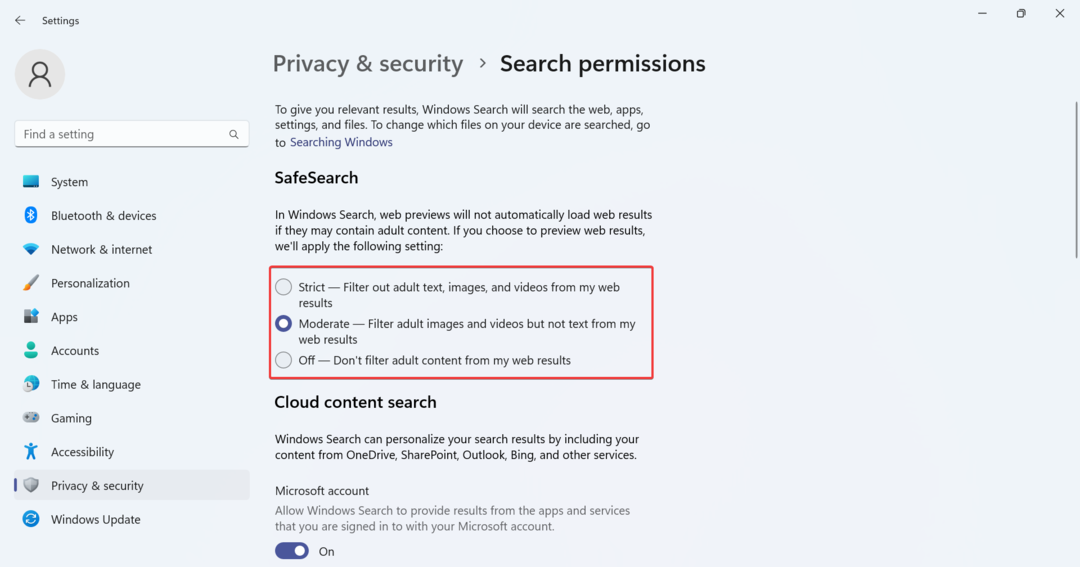אם אתה משתמש במחשבים שולחניים וירטואליים ביום יום, יש לנו חדשות נהדרות עבורך! לאחר מספר בדיקות ב- Windows 10 Insider Build, היכולת להחיל טפטים מותאמים אישית על שולחנות עבודה וירטואליים היא כעת חלק מ חלונות 11.
כעת, ב- Windows 10, אתה יכול לפתוח שולחנות עבודה מרובים, אך טפט שונה בכל אחד מהם אינו אפשרי. עם שחרורו של ה- Insider Build הראשון עבור Windows 11 בשבוע הבא, תוכלו לעשות זאת בקלות.
בדרך כלל, שולחנות עבודה וירטואליים משמשים לאפליקציות ופעולות ספציפיות ולרוב משתמשים בכדי לשמור על דברים מסודרים.
אבל אם אתה רוצה גם להתאים אישית את שולחנות העבודה שלך עם טפטים מותאמים אישית, אז הבחירה היחידה שלך היא Windows 11.
איך אוכל לשנות את הטפט שלי על שולחן עבודה וירטואלי?
הצעד הראשון הוא לוודא שהמחשב שלך עומד בדרישות המינימום עבור Windows 11. אחרי זה תצטרך להגיש מועמדות לתוכנית Insider אם אתה חדש או בדוק את התאימות של המכשיר שלך אם אתה כבר איש פנים.
אם אינך בתוכנית Insider, שלבי ההרשמה הם די פשוטים:
- לך ל הגדרות.
- ואז פנה אל עדכון ואבטחה.
- לחץ על תוכנית Windows Insider.
- לאחר מכן לחץ על להתחיל ופעל לפי השלבים.
לאחר השדרוג ל- Windows 11, אם ברצונך להתאים אישית כל שולחן עבודה, בצע את השלבים הבאים:
- לחץ לחיצה ימנית על אזור ריק בשולחן העבודה עליו אתה רוצה לשנות את הטפט.
- תחת הרקע בחר תְמוּנָה, צבע אחיד, או מצגת.
- לאחר מכן בחר את הרקע המועדף עליך.
אמנם זה לא נראה כמו שינוי גדול, אך בהחלט מדובר בשיפור איכות חיים מבורך מאוד שיעשה הבדל גדול עבור משתמשים הסומכים על מספר שולחנות עבודה בזרימת העבודה שלהם.
האם אתה משתמש במחשבים שולחניים וירטואליים במחשב האישי שלך? השאירו את תשובתכם יחד עם התחשבותכם בשיפור של מיקרוסופט בסעיף ההערות למטה.
![סמל זכוכית בסרגל החיפוש הוחלף בלחצן טקסט גדול [KB5019980]](/f/2bf9dcf9310f8ce5846aaf06ada3cf43.jpg?width=300&height=460)